В статье покажу, как отключить VPN в Яндекс браузере на компьютере и смартфонах с системой Android / iPhone или любой прокси, анонимайзер, чтобы восстановить на устройстве стандартное подключение к интернету, вернуть оригинальный IP-адрес в сети, прежнюю скорость. Также это позволит избавиться от возможных проблем с соединением и открытием сайтов через Yandex Browser.
Все делается предельно просто, за 5-10 минут справится по данной инструкции любой пользователь новичок. Причем я открыт к обратной связи, поэтому если что-то не будет получаться или просто останется вопрос по теме, напишите мне его внизу страницы в комментариях. Буду рад помочь! ?
Как отключить ВПН в Яндекс браузере на компьютере
Есть 3 способа временно выключить или полностью убрать VPN-дополнение или прокси-сервер из веб-обозревателя Яндекс. Первый в 99% случаев становится правильным решением, если в сам веб-браузер было установлено специальное расширение для подключения через VPN. Начинаем по порядку…
1. Как отключить VPN или прокси сервер в Яндексе браузере через настройки
Очень часто для выхода в интернет с помощью VPN пользователи устанавливают Yandex дополнения (плагины), позволяющие избавить от настроек и упростить подключение до одного клика по кнопке "Включить". Также в могут быть добавлены модули для прокси-серверов (Proxy). Необходимо в первую очередь проверить наличие таких расширений и отключить в самом веб-браузере.
- Откройте Яндекс браузер, перейдите в меню (кнопка справа вверху в виде трех черточек).
- Выберите пункт "Дополнения" сверху или снизу.
- Пролистайте открывшейся список расширений. Внимательно посмотрите, какие из них включены (переключатель напротив в положении "Вкл", обозначен ярким цветом). Среди них определите, что относится к VPN или прокси и выключите, кликнув левой кнопкой мыши. Как правило, в самом названии расширения прописано "vpn". Если не уверены, выключите все плагины, которые вам 100% не нужны или о которых вы ничего не знаете.
- Также, при наведении курсора мышки, увидите ссылку "Удалить", при помощи которой можно совсем убрать расширение из обозревателя.
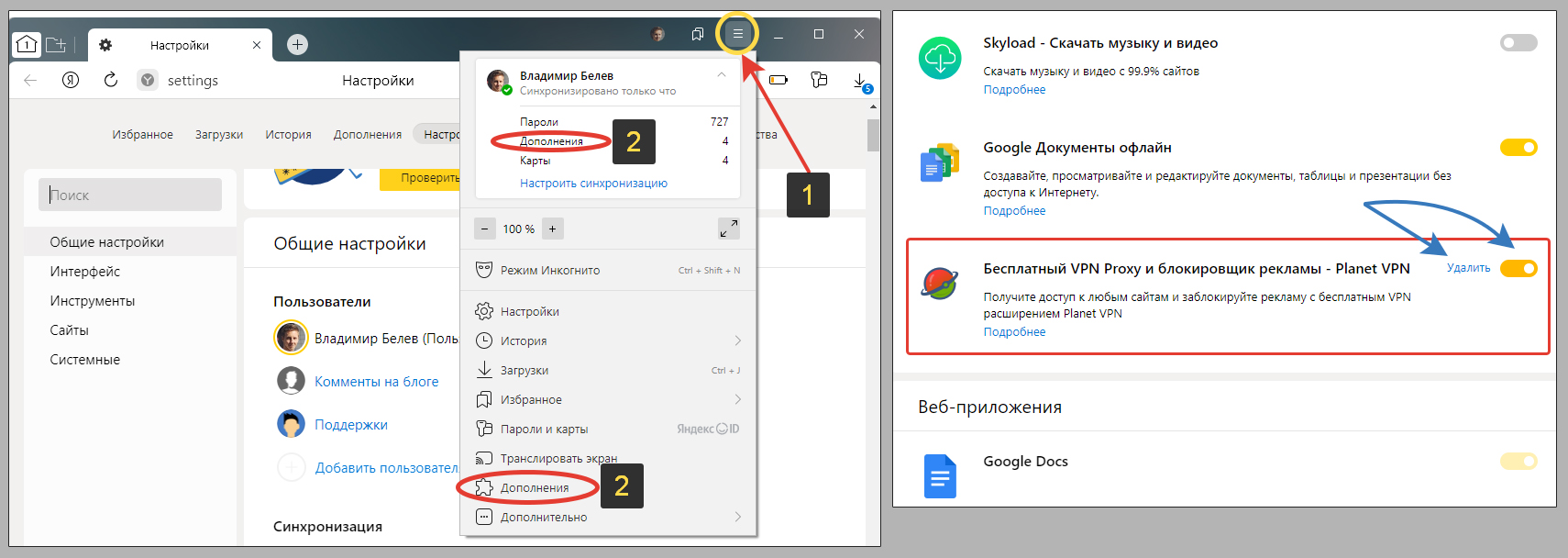 Отключение и удаление VPN в параметрах Яндекс браузера
Отключение и удаление VPN в параметрах Яндекс браузера
Будьте уверены, работу обозревателя вы этим действием не нарушите. Максимум перестанут работать дополнительные функции, которые легко сможете вернуть.
Выше я показал самый надежный метод. Однако, если вам регулярно требуется VPN в браузере, то вы можете быстро отключать его при помощи самого значка расширения на панели инструментов. Кликните по нему и нажмите "Отключить" или кнопку с аналогичным названием (например, "Disconnect", "On / Off", если интерфейс VPN на английском языке).
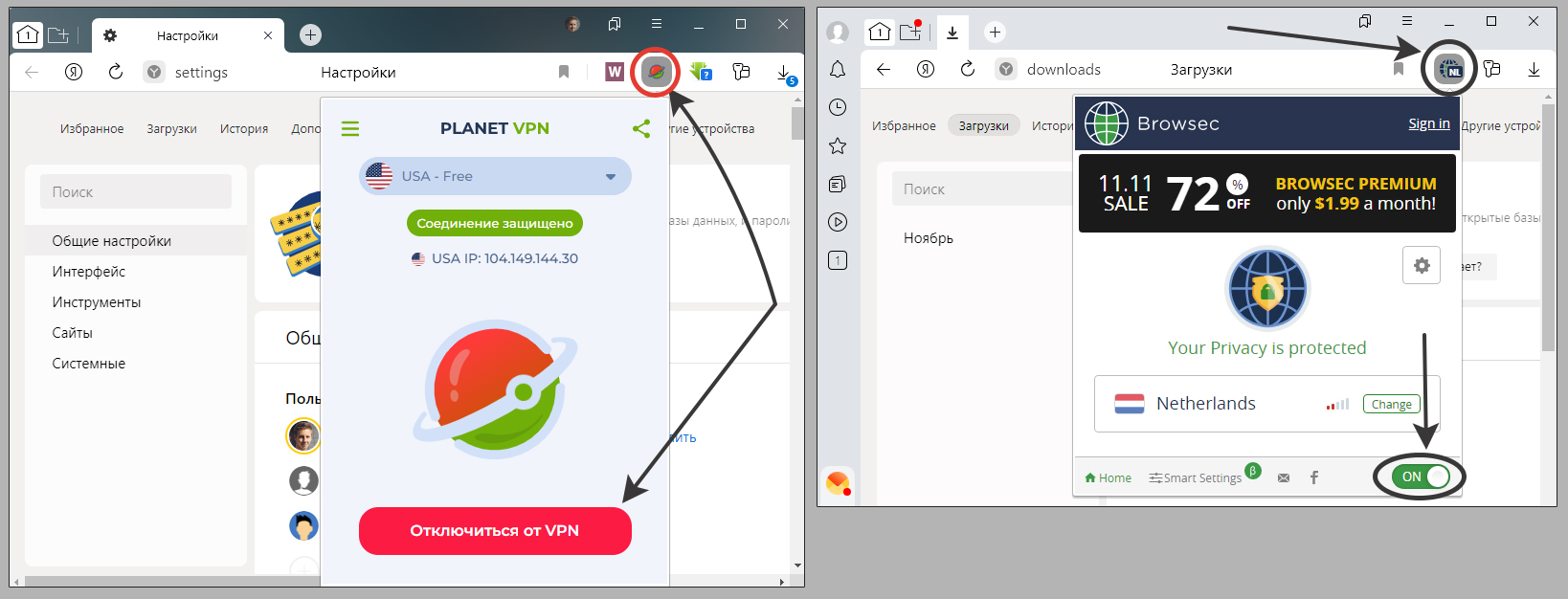 Как быстро разорвать соединение с активным VPN браузера Яндекс на примере Planet, Browsec
Как быстро разорвать соединение с активным VPN браузера Яндекс на примере Planet, Browsec
Все подобные расширения отключаются аналогично одним кликом.
Если у вас подключение в Яндекс браузере происходит через прокси и вы не нашли соответствующего плагина в списке дополнений, то:
- Перейдите в меню веб-обозревателя и откройте настройки.
- Перейдите в раздел "системные" (пролистайте страницу вниз) и кликните по ссылке "настройки прокси-сервера".
- В параметрах системы проверьте, что включена опция "Определять параметры автоматически", а также также отключены ручные настройки прокси.
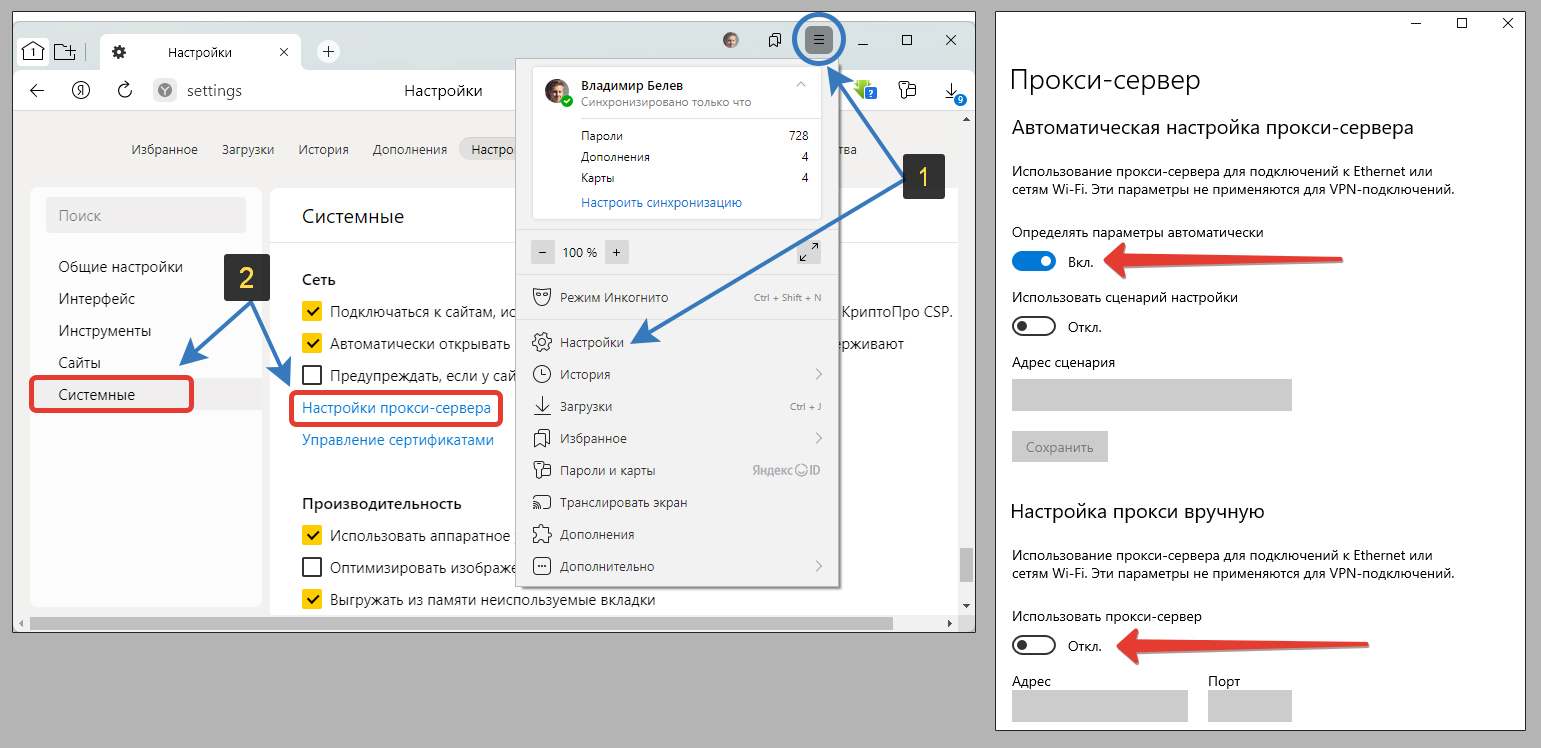 Как отключить использование прокси-сервера в Яндекс браузере
Как отключить использование прокси-сервера в Яндекс браузере
Для применения изменений лучше перезагрузить ПК.
2. Удаление программы VPN с ПК
Если по инструкции из главы выше вы не смогли отключить VPN в Яндекс браузере, например, не нашли соответствующее расширение среди опций и не увидели иконки на панели инструментов и при этом 100% уверены, что ВПН работает, то он может быть настроен в качестве приложения на самом ПК.
Потому что VPN не обязательно добавляются в конкретный браузер. Они могут устанавливаться на устройство. Отличие в том, что когда VPN-расширение включено в веб-браузере, подключение распространяется только на него. Если вы начнете заходить на сайты в другом веб-обозревателе, то они откроются через ваше стандартное подключение провайдера. В случае установки программы, соединение касается все операционной системы Windows / Linux / Mac OS. Значит, любое приложение в ней будет выходить в интернет через VPN.
А ниже кратко необходимые действия по шагам.
Необходимо проверить и отключить (или удалить):
- Проверьте, нет ли значка VPN-сервера в области трея (справа внизу панели задач, где отображаются часы). Если есть, кликните по нему правой кнопкой мыши и кликните по кнопке отключения ("отключить / disconnect"). Либо откройте эту программу и выключите активное соединение в ней.
- Щелкните по значку Wi-Fi или проводного подключения. Если над всеми найденными сетями выше, над чертой расположены VPN (обозначаются специальным знаком), то кликните по активному и нажмите "Отключить".
- Уберите VPN из вкладки автозапуска в диспетчере задач (если у вас Windows 10 / 11) или из специальной утилиты автозагрузки (если Windows 8, 7, XP).
- Перейдите к разделу всех установленных программ, найдите в списке VPN и удалите его.
- Перезагрузите компьютер.
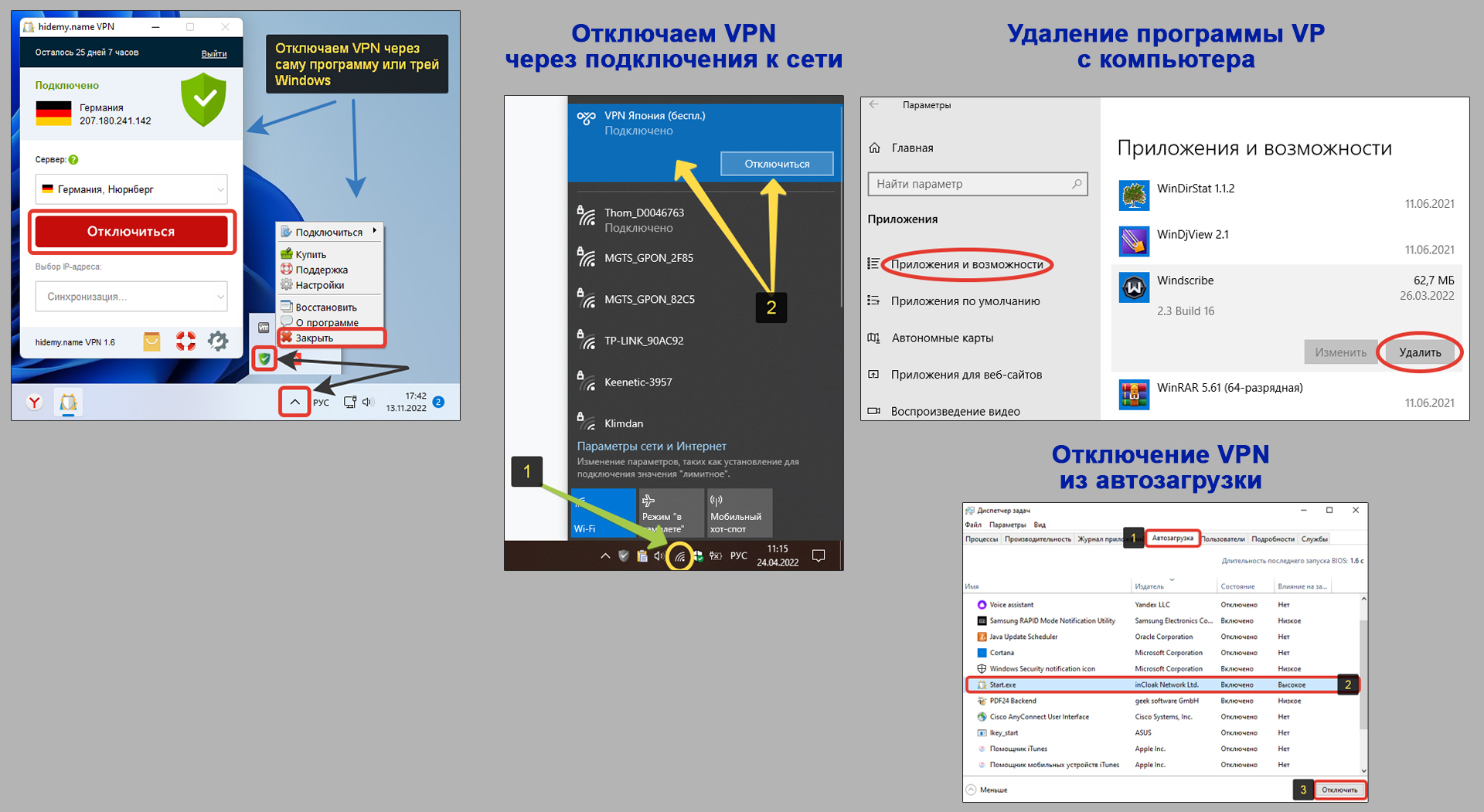 Краткая инструкция по отключению и удалению VPN с компьютера несколькими способами
Краткая инструкция по отключению и удалению VPN с компьютера несколькими способами
3. Запуск Yandex в режиме "Инкогнито"
Если открыть браузер Яндекса в специальном окне "Гостя" (он же "Инкогнито"), то по умолчанию в нем не будут работать никакие расширения VPN и прочие.
Нельзя сказать, что это хороший метод, поскольку вы ведь не будете постоянно работать в таком режиме, ведь он предназначен для частичной анонимности, чтобы не сохранялись файлы cookie и настройки. Поэтому постоянно в нем работать никак не получится.
Тем не менее если нужно быстро разово отключить VPN-соединение этого будет достаточно.
Порядок отключения ВПН в браузере Яндекс на телефоне
На смартфонах Андроид и моделях Айфонов VPN может быть подключен в качестве расширения в самом браузере, а также установлен как отдельное приложение.
Если вы уверены, что ВПН включается в браузере, то откройте его и следуйте инструкции ниже. Если нет, переходите по ссылке на отдельную статью: "как отключить VPN на телефоне", чтобы убрать VPN-соединение с устройства полностью.
Отключение ВПН в мобильном Яндекс браузере:
- Рядом со строкой поиска нажмите кнопку в виде трех вертикальных точек;
- В появившейся панельке снизу выберите "Настройки";
- Пролистайте список чуть ниже и зайдите в "Каталог дополнений".
- В списке найдите VPN и переведите переключатель справа в положение "Выкл". Если не знаете точно, где среди расширений ВПН, отключите временно все и проверьте работу браузера.
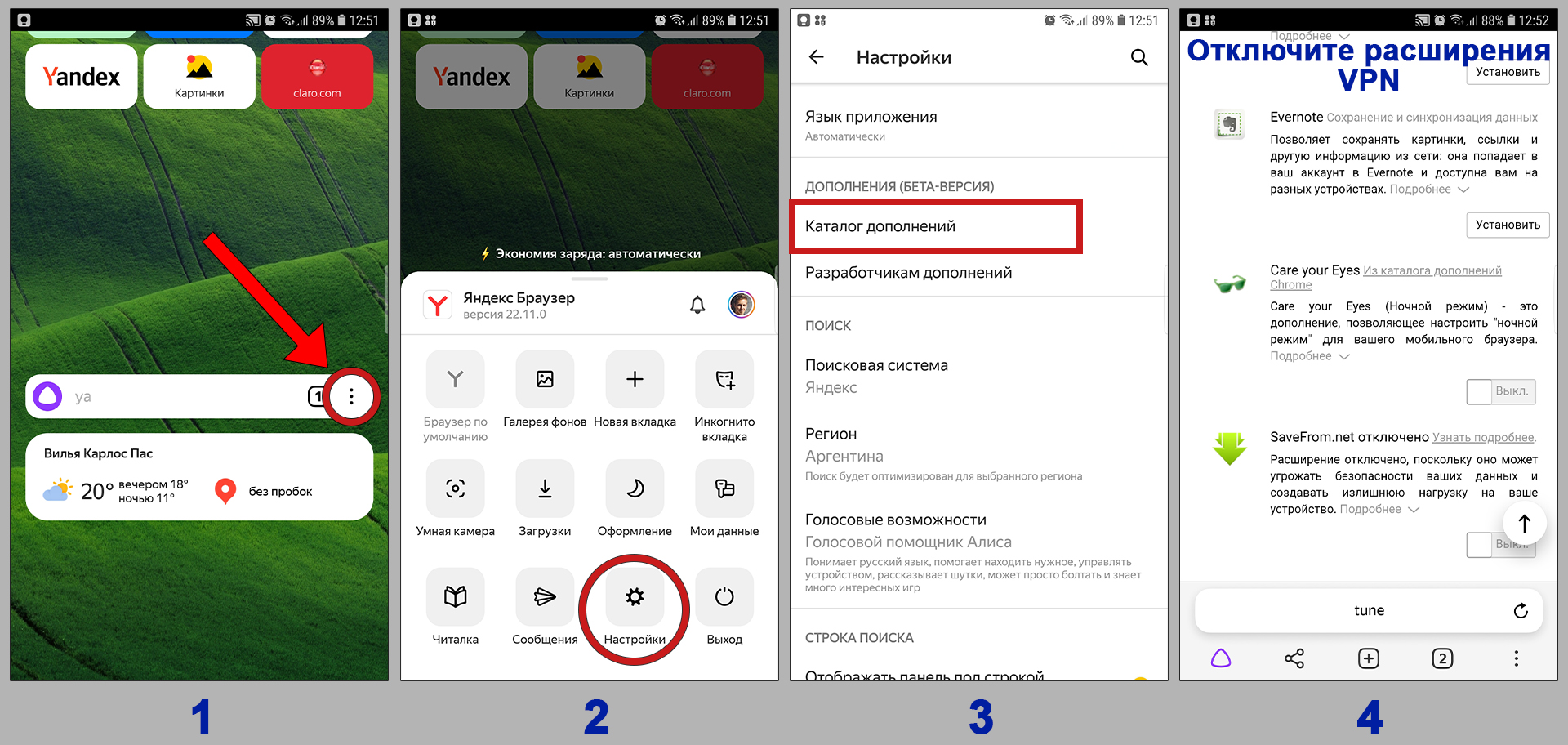 Процесс выключения ВПН в Яндекс браузере на телефонах
Процесс выключения ВПН в Яндекс браузере на телефонах
Основные выводы
Зная, как отключить VPN в Яндекс браузере, вы сможете выключать подобные сервисы в любом другом популярном веб-обозревателе: Google Chrome, Mozilla Firefox, Opera, Microsoft Edge и любых других.
Главное понимать, что не всегда ВПН добавляется и работает только в определенном браузере. Зачастую нужно выключить его в параметрах самой системы.
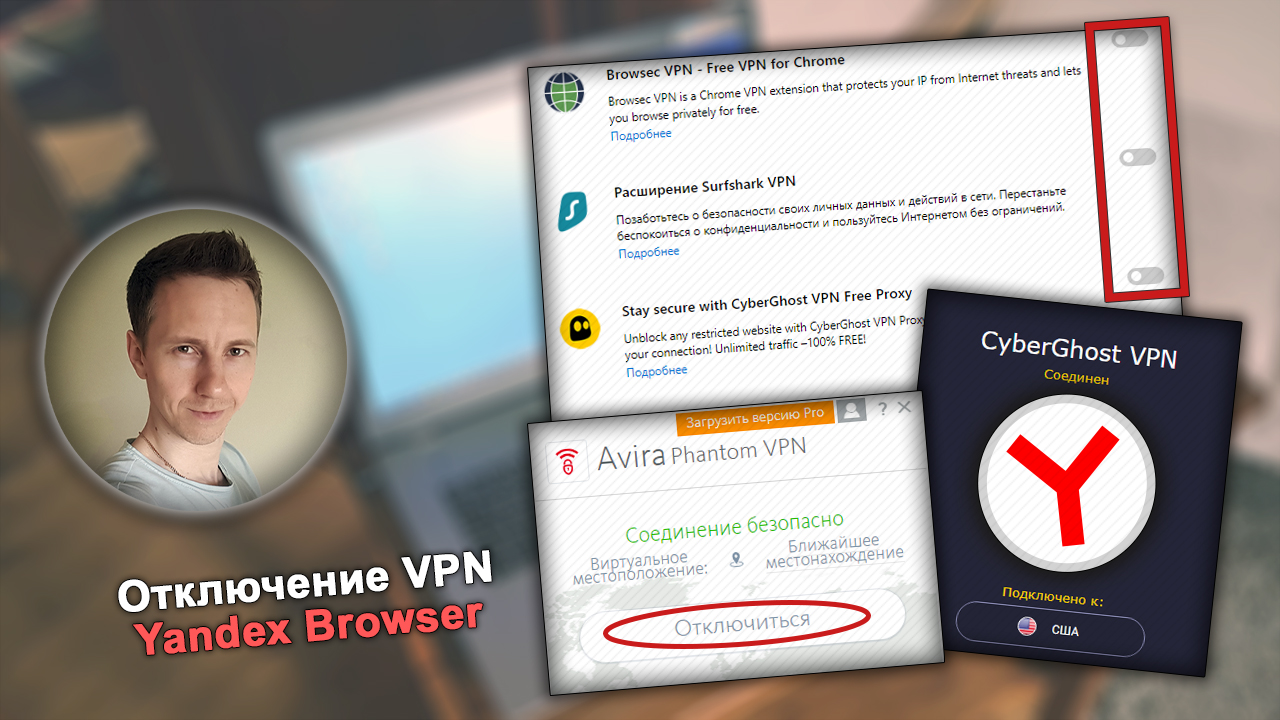
Оставить комментарий